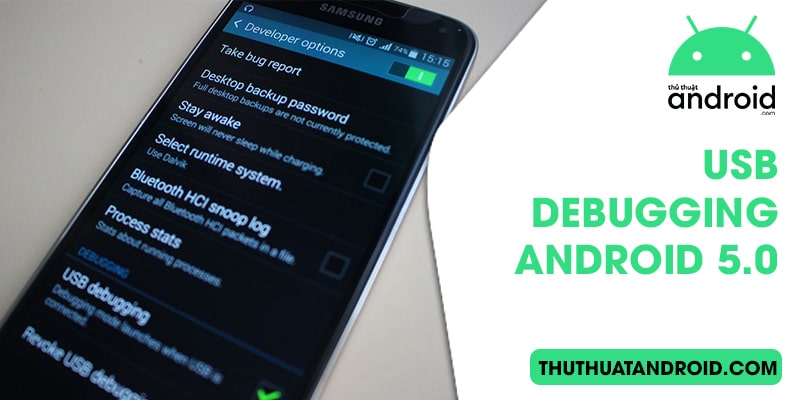Bạn đang gặp phải tình trạng điện thoại Android không thể kết nối với máy tính tính? Đừng lo, hãy nhanh chóng khắc phục tình trạng này bằng cách kích hoạt chế độ Usb Debugging Android 5.0 là được. Hãy tham khảo nội dung bài viết hướng dẫn android bên dưới để cập nhật các kiến thức về cách bật tắt chế độ Usb Debugging trên máy tính và điện thoại Android qua các gợi ý sau nhé!
Khái niệm về chế độ USB Debugging Android 5.0 là gì?
Usb Debugging Android 5.0 là chế độ cho phép người dùng truy cập vào hoạt động bên trong thiết bị máy tính thông qua qua kết nối usb. Tuy nhiên, đây là một tính năng mà không phải ai cũng biết để kết nối và sử dụng. Bởi lẽ, để kích hoạt Usb Debugging trên máy tính bạn cần phải sử dụng đế bộ công cụ phát triển SDK của Android. Điều này cho phép bạn gửi lệnh trực tiếp từ máy tính đến điện thoại mà không mất quá nhiều thời gian.
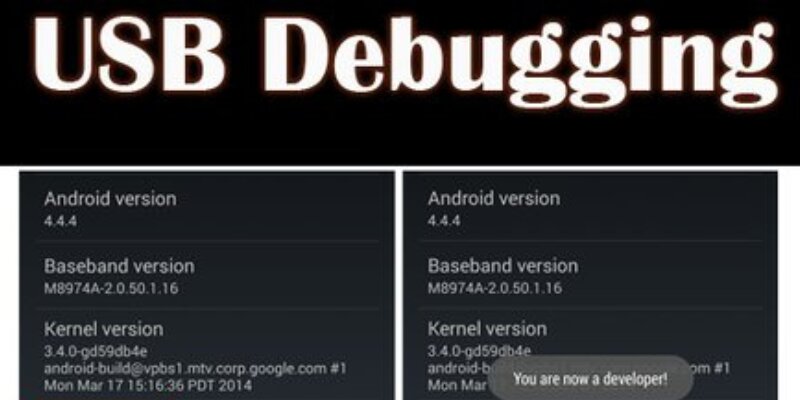
Thông thường, chế độ Usb Debugging Android 5.0 sẽ giúp cho tốc độ tải thông tin và các thao tác lệnh của người dùng được chính xác hơn. Ngoài ra, nó còn là chế độ sở hữu nhiều tính năng nổi bật như:
- Chế độ Usb Debugging Android 5.0 có thể được cài đặt trên các hệ điều hành khác nhau.
- Đây là chế độ được nhiều người sử dụng để thực hiện tổ hợp lệnh qua USB và cài đặt các file APK từ máy tính.
- Bạn có thể sử dụng chế độ này để sao lưu và khôi phục toàn bộ dữ liệu thông qua tính năng Android SDK.
Hướng dẫn cách bật/tắt chế độ USB Debugging trên Android 5.0 trên máy tính
Cách bật, tắt chế độ Usb Debugging Android 5.0 thực tế được thực hiện vô cùng đơn giản. Bạn hãy làm theo hướng dẫn dưới đây là có thể bật/tắt thành công chế độ này.
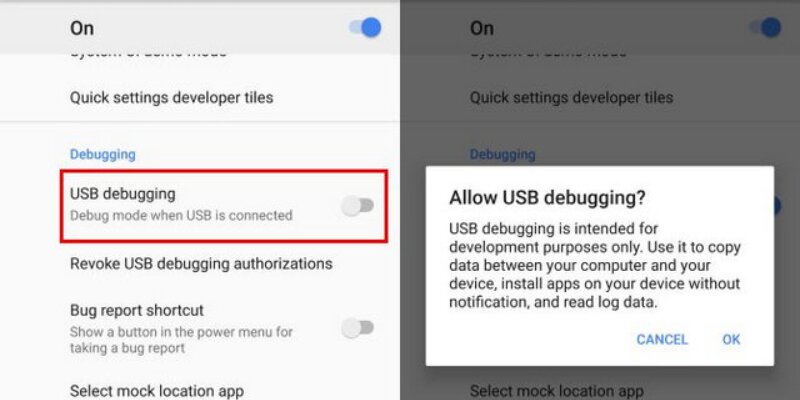
Cách bật USB Debugging Android 5.0 trên máy tính
Để bật thành công chế độ này, trước tiên người dùng cần truy cập vào danh mục menu tùy chọn lập trình ẩn trong phần Cài đặt hệ thống trên máy tính. Sau đó, bạn tiếp tục thực hiện theo các bước sau:
- Bước 1: Chọn Settings => Nhấn chọn About tablet hoặc About phone.
- Bước 2: Màn hình sẽ tiếp tục chuyển tiếp, tại bước này bạn tiến hành nhấn liên tục mục Build number cho đến khi hiện thông báo “You are now a developer”.
- Bước 3: Bạn tiến hành quay ngược về phần Menu Settings và chọn vào phần Developer options.
- Bước 4: Bạn tiếp tục chọn nút công tắc ở vị trí dốc phải hướng lên trên để bật chế độ tùy chọn lập trình. Lưu ý, nếu chế độ đã mở sẵn thì bạn có thể bỏ qua bước này.
- Bước 5: Chọn OK, sau đó bật chế độ USB Debugging Android 5.0 và nhấn OK để đồng ý bật.
Lưu ý: Chế độ này sẽ được tự thiết lập trong lần tới khi kết nối với máy tính. Điều bạn cần làm đó là nhận OK để xác nhận khi nhận được câu hỏi là “Bạn có muốn cấp quyền gỡ lối qua USB cho máy tính không?”.
Cách tắt USB Debugging Android 5.0 trên máy tính
Để tắt chế độ USB Debugging, người dùng tiến hành quay lại với danh mục Menu và chọn phần Developer. Tương tự khi mở bạn lại nhấn chọn phần USB Debugging. Tuy nhiên, để giảm rủi ro về bảo mật và truy cập nhanh hơn trong lần sau, bạn nên đưa thiết bị về chế độ gỡ lỗi tiềm ẩn. Cách hạn chế tối thiểu tình trạng không kết nối ở lần sau đó chính là không nên kết nối chế độ USB Debugging Android 5.0 trong lúc đang dùng mạng cộng đồng.
Hướng dẫn gỡ lỗi chế độ USB Debugging Android 5.0 trên điện thoại
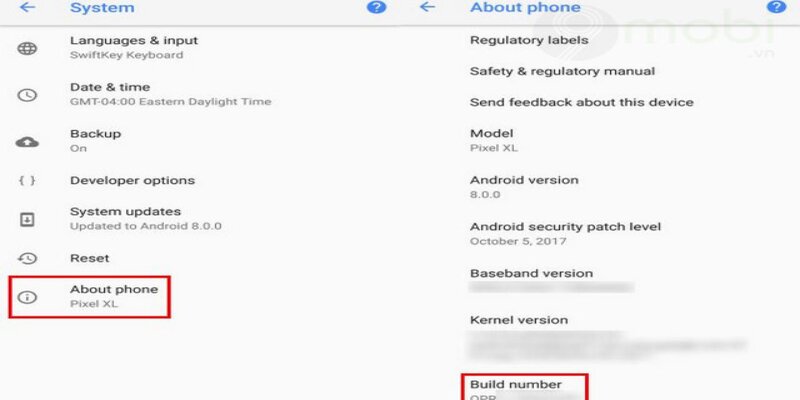
Với những thiết bị điện thoại Android, quy trình chung để bật chế độ USB Debugging Android 5.0 sẽ được gợi ý như sau:
- Bước 1: Bạn cần chọn vào biểu tượng Bánh xe răng cưa trên điện thoại của mình. Sau đó, tiến hành tìm kiếm và nhấn vào mục Thông tin điện thoại.
- Bước 2: Tiếp theo, người dùng cần nhấp vào mục Thông tin phần mềm để bấm 7 lần mục Số bản dựng để bật thành công chế độ tùy chọn Cài đặt nhà phát triển.
- Bước 3: Sau khi nhận thông báo từ màn hình, người dùng tiếp tục quay lại biểu tượng Bánh xe răng cưa và tiến hành nhấn chọn các mục như sau: Cài đặt nhà phát triển => chọn Bật => nhấp Mở gỡ lỗi USB.
Ngoài quy trình chung, dưới đây thủ thuật android sẽ gợi ý một trường hợp bật và gỡ lỗi chế độ USB Debugging Android 5.0 trên một số thiết bị có thiết kế đặc biệt như sau:
Điện thoại thương hiệu Huawei
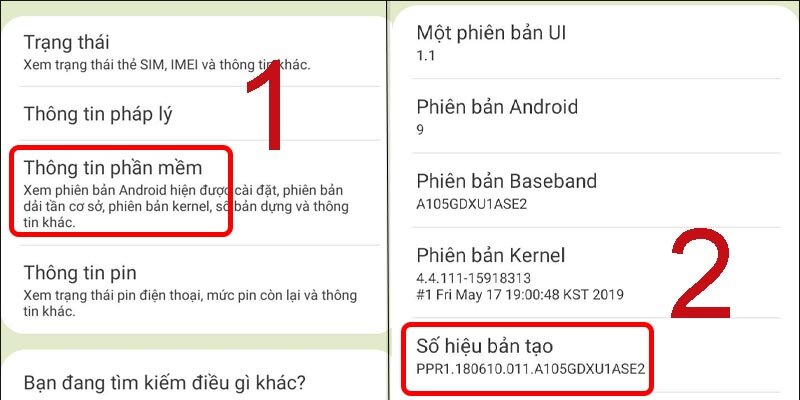
- Bước 1: Chọn biểu tượng Cài đặt trên điện thoại.
- Bược 2: Nhấn vào mục Thông tin điện thoại.
- Bước 3: Nhấp vào mục Số bản dựng 7 lần liên tiếp, không ngắt quãng để bật chế độ Tùy chọn nhà phát triển.
- Bước 4: Quay lại hệ thống Cài đặt của điện thoại và Bật chế độ Tùy chọn nhà phát triển.
- Bước 5: Chọn mục Cho phép gỡ lỗi USB.
Lưu ý: Đối với các thiết bị Android 6.0 thì bạn nên vui lòng bật chế độ cho phép gỡ lỗi ADB ở chế độ chỉ tính phí nhé!
Điện thoại thương hiệu Xiaomi
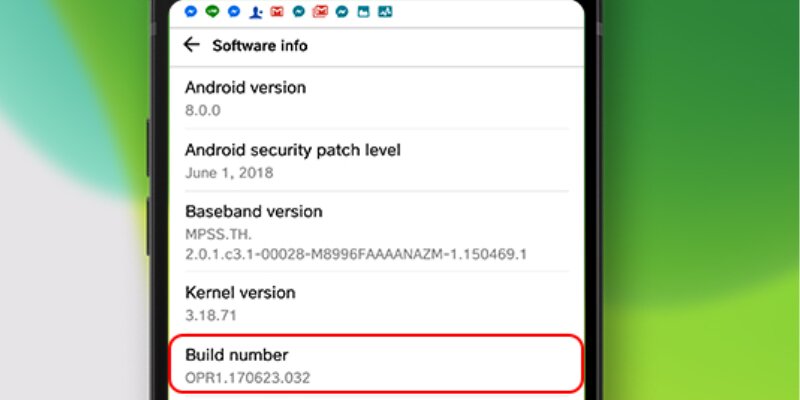
- Bước 1: Bạn tiến hành chọn biểu tượng Cài đặt.
- Bước 2: Nhấn chọn mục Thông tin điện thoại.
- Bước 3: Chọn tất các các tham số trên màn hình.
- Bước 4: Nhấp 7 lần liên tiếp vào Phiên bản MIUI để mở Tùy chọn nhà phát triển.
- Bước 5: Chọn Bật chế độ Tùy chọn nhà phát triển và gỡ lỗi USB.
Bên trên là toàn bộ hướng dẫn về các bật/ tắt chế độ USB Debugging Android 5.0 mà bạn có thể tham khảo. Hy vọng bài viết sẽ hữu ích và mang đến những thông tin có giá trị để giúp bạn kết nối thành công máy tính với thiết bị Android. Đừng quên để lại các cách bật chế độ USB Debugging Android 5.0 khác dưới bên dưới bài viết để mọi người cùng nắm bắt nhé!
Xem thêm: Cách Vào Recovery HTC One Đơn Giản, Cực Nhanh